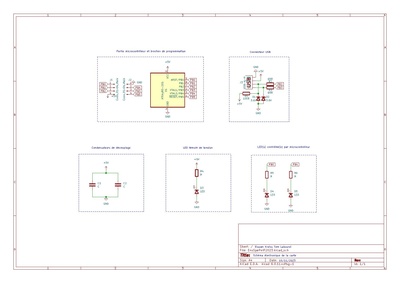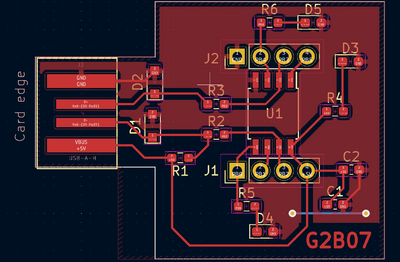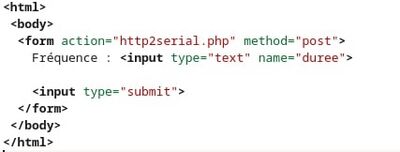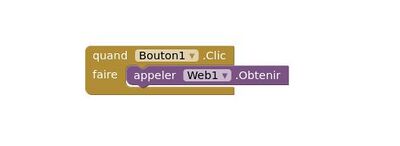Enseignement de spécialité SE 2023/2024 Groupe 2 / B7
Chaîne de commande de système embarqué
Cette page est un exemple. N'oubliez pas de remplacer GG par votre numéro de groupe et BB par votre numéro de binôme dans tous les noms de documents. Cliquez simplement sur le lien rouge pour téléverser un document.
Carte électronique
Carte réalisée en utilisant le logiciel KiCAD : ma carte électronique.
Schéma électronique de la carte :
Résultat du routage :
Photo de la carte soudée :
Vidéo très courte et en basse résolution de la carte en fonctionnement :
Site Web
Code de la page PHP (toujours un espace en première colonne) :
<?php
define('SERIAL_DEVICE','/dev/ttyACM1');
define('SERIAL_SPEED',9600);
$number=$_REQUEST['duree'];
system('stty -F '.SERIAL_DEVICE.' clocal -crtscts -ixon -ixoff');
system('stty -F '.SERIAL_DEVICE.' '.SERIAL_SPEED);
file_put_contents(SERIAL_DEVICE,chr($number));
?>
Copie écran du formulaire HTML :
Application mobile
Partie principale des blocs de mon application :
Bilan
J'indique où j'en suis arrivé à la fin des séances.
Séance 1: Notre schéma électronique est terminé. Il comprenait le montage de deux condensateurs de découplage en parallèle, d'une LED témoin de tension ainsi que de 2 LED(s) contrôlées par microcontrôleur (voir fichier pdf)
Séance 2: Nous avons continué le routage puis achevé celui-ci en fin de séance. Problème rencontré: chaque composant ayant une masse doit être relié ensemble. Solution: le bord de la carte fait physiquement office de masse, ce qui permet de simplifier le circuit. Nous avons tout de même relié plusieurs composants à la masse partant du port USB. En l'occurence, D2 est directement relié à la masse du port USB et D1 est relié à la masse de D2 ce qui permet de valider le circuit puisque ce composant ne se situait pas au bord de la carte.
Séance 3: Dans le début de la séance, nous avons commencé la prise en main de MIT App Inventor avec les différents blocs. Puis, nous avons commencé la soudure de notre carte. Le but de la soudure est d'obtenir une forme de ménisque. Une "boule" ne suffirait pas à bien souder et si nous rencontrons ce problème, il faut refaire chauffer la soudure afin d'obtenir un meilleur résultat. Par la suite, nous avons soudé au total nos 5 résistances. Nous avons rencontré des difficultés durant la soudure du fait de la taille de notre carte (celle-ci étant plus petite que celle attendue). Cependant, grâce aux outils que nous possédions, nous avons pu souder avec précision, notamment grâce à la caméra numérique qui nous a permis de zoomer sur la soudure et souder efficacement.
Séance 4: Nous continuons la soudure, ici celles de nos LED. Elles seront jaunes. Lorsque nous soudons les LED, nous devons, contrairement aux résistances, prendre en compte le sens du courant. En l’occurrence, le triangle dessiné sur les LED doit être dirigé vers la masse. Les condensateurs ne seront pas soudés durant la séance par manque de temps. Nous rencontrons des difficultés à souder. En effet, le bout du soudeur n'était plus aussi efficace. La panne (= le bout) de notre soudeur était oxydée. Nous avons augmenté la température et rencontrions toujours le même problème. Après avoir appelé notre professeur, le problème a été résolu après nettoyage de la panne. Cependant, du fait de la taille réduite de notre carte (dû aux empreintes choisies lors de la deuxième séance), la tâche est complexe mais faisable après plusieurs essais. A la fin de la séance, nous arrivons à 3 LED soudées. Nous n'avons pas pu souder le microprocesseur, faute de temps. La dernière séance sera consacrée au serveur web ainsi qu'à la création de notre application sur MIT App Inventor.
Séance 5: Nous consacrons cette séance au serveur web. En l'occurrence, nous avons ouvert avec le terminal les fichiers .php et .html afin de nous permettre de contrôler la fréquence de clignotement de la LED. Nous avons rencontré un problème sur la machine que nous avions car elle était connectée à "ACM0" et le port USB n'était ainsi pas détecté. Grâce à l'aide de notre professeur, cette commande a été changée en "ACM1" et le port USB était ainsi détecté. Par la suite, nous avons fait varier la fréquence grâce à la commande number=$_REQUEST['duree']. En effet, ce nombre était une constante et ainsi, peu importe la fréquence choisie, la LED s'allumait à la même fréquence. Nous avons effectué une courte vidéo du port USB en fonctionnement (voir pièces jointes) en faisant varier la fréquence. Grâce au serveur web, il est donc possible de changer la fréquence de clignotement de notre port USB. Ensuite, nous avons continué l'application sur l'interface MIT App Inventor 2. Nous rencontrons des difficultés à se connecter sur le même réseau internet que notre port USB. Ainsi, il est impossible de tester l'application ainsi que nos blocs créés. Nous n'avons pu eu assez de temps afin de continuer les blocs de MIT App Inventor 2 ainsi que de les tester sur notre port USB. Nous sommes tout de même satisfait de notre serveur web puisqu'il nous a permis de véritablement tester l'allumage de notre port USB. Avec l'application MIT App Inventor 2, nous aurions pu faire varier l'intensité d'allumage, la vitesse ainsi qu'afficher un message sur le téléphone de l'utilisateur lorsqu'il allumait le port USB.
Eventuellement la vidéo brève du fonctionnement complet de la chaîne de commande: Media: Media:2023_ES_GG_BB_bilan.mp4